Bonjour Aurélien
Je te mets un petit tuto comment mettre en marche le Bluetooth (BT) entre le smartphone et l'application de la tour:
Connexion du module HC-06
BT TXD sur UNO A1
BT RXD sur UNO A2
Dans le smartphone, installer l’application Serial Bluetooth Terminal

Lancer l’application, on se retrouve avec une série de boutons M1, M2, M3…
Pour configurer M1, presser dessus ~3 sec. Et le remplir comme suit :

COBrou
COB=FF0000
Faire la même chose avec M2 :
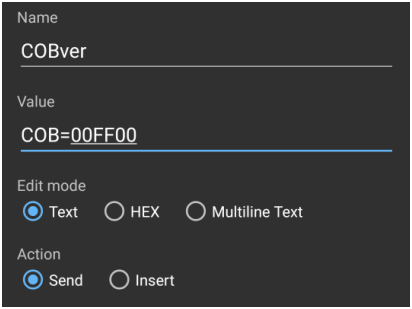
COBver
COB=00FF00
Et puis avec M3 :

COBble
COB=0000FF
A la fin on devrait avoir :
![]()
Il pourrait y avoir plusieurs lignes de boutons, ça dépend de la configuration de départ.
Il faut sélectionner le BT HC-06 en glissant l’écran depuis la gauche et choisissant Devices, il devrait y avoir le HC-06 avec une barre verte à gauche. Cliquer dessus. Connecter l’application au HC-06 par
![]()
et le texte Connecting to HC-06
qui devient
![]()
avec le texte Connected. La LED du module BT devrait cesser de clignoter ou clignoter moins fréquemment.
La liaison avec le module BT est établie.
Pour faire l’essai et, surtout déterminer la vitesse du module BT (en général à 9600, au départ), il faut charger ce petit bout de programme :
/*
Name: ARDFR_AurelienTestBt.ino
Created: 03.06.2021
Author: jpbbricole
*/
#include <SoftwareSerial.h> // https://github.com/PaulStoffregen/SoftwareSerial
//------------------------------------- Liaison Bluetooth
SoftwareSerial btSerial(A1, A2); // RX, TX
bool btCmdRecue = false; // Si une nouvelle commande a été reçue
String btTexte = ""; // Texte de la commande
//------------------------------------- Ligne de commandes
bool cmdNouvelleRecue = false; // Si une nouvelle commande a été reçue
String cmdTexte = ""; // Texte de la commande
void setup()
{
Serial.begin(115200);
btSerial.begin(9600);
}
void loop()
{
//--------------------------------- Ecoute du port BT
btSerialEvent();
if (btCmdRecue) // Si une nouvelle commande depuis BT
{
Serial.print(F("Recption Bluetooth ")); Serial.println(btTexte);
btTexte = "";
btCmdRecue = false;
}
//--------------------------------- Ecoute du port serie
//serialEvent(); // Enlever le commentaire si l'appel ne se fait pas automatiquement
if (cmdNouvelleRecue) // Si une nouvelle commande depuis le moniteur
{
Serial.println(btTexte);
cmdTexte = "";
cmdNouvelleRecue = false;
}
}
/*-----------------------------------------------------------------------
Réception de commandes depuis Bluetooth
'*------------------------------------------------------------------------
*/
void btSerialEvent()
{
while (btSerial.available())
{
char monChar = (char)btSerial.read(); // Char received from IDE monitor
if (monChar == '\n') // If new line char received = end of command line
{
btCmdRecue = true;
}
else
{
if (monChar >= ' ') {btTexte += monChar;} // >= ' ' to avoid not wanted ctrl char.
}
}
}
/*-----------------------------------------------------------------------
Réception de commandes depuis le moniteur
'*------------------------------------------------------------------------
*/
void serialEvent()
{
while (Serial.available())
{
char monChar = (char)Serial.read(); // Char received from IDE monitor
if (monChar == '\n') // If new line char received = end of command line
{
cmdNouvelleRecue = true;
}
else
{
if (monChar >= ' ') {cmdTexte += monChar;} // >= ' ' to avoid unwanted ctrl char.
}
}
}
Avec le moniteur à 115200, la liaison BT est à 9600.
En pressant sur les boutons M1 ou M2 ou M3, on doit voire, dans le moniteur, respectivement
Recption Bluetooth COB=FF0000
Recption Bluetooth COB=00FF00
Recption Bluetooth COB=0000FF
S’il n’y a rien ou des signes cabalistiques, jouer avec
btSerial.begin (9600);
Si tu veux changer le nom et ou la vitesse, il y a plein de tutos sur Internet.
Une fois le test réussi, recharger l’application principale et refaire les tests M1, M2, M3, la Corniche Basse devrait passer du rouge, au vert puis au bleu.
A+
Cordialement
jpbbricole
AurelienTutoBt.pdf (604.1 KB)